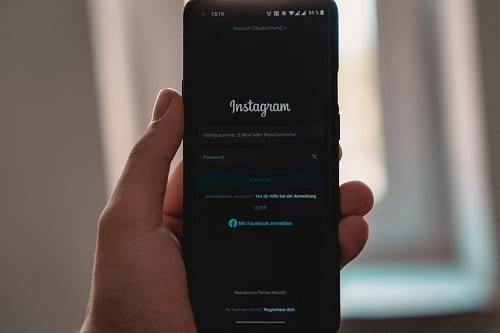Bạn đã bao giờ ước mình có thể chìm vào giấc ngủ khi nghe nhạc hoặc podcast yêu thích của mình và nó sẽ tự động tắt chưa? Hay nghe nhạc có giúp bạn dễ ngủ? Chà, đây là tin tốt! Tính năng Hẹn giờ ngủ của Spotify cho phép bạn thực hiện điều đó mà không cần để iPhone hoặc Mac của bạn hoạt động suốt đêm và làm tiêu hao pin của chúng!
Bạn muốn biết cách sử dụng Spotify Sleep Timer trên iPhone và Mac? Cuộn xuống để tìm hiểu. Ngoài ra, có một số cách để đặt hẹn giờ cho Spotify, tất cả đều được mô tả bên dưới.
Cách đặt hẹn giờ ngủ trên Spotify trên iPhone
Có ba cách để thiết lập hẹn giờ ngủ trên Spotify bằng iPhone của bạn. Tuy nhiên, tính năng tích hợp của Spotify là dễ sử dụng nhất. Đầu tiên để tôi hướng dẫn cách sử dụng, dần dần sẽ chuyển sang các phương pháp khác.
I. Đặt hẹn giờ trong ứng dụng Spotify
Sử dụng bộ hẹn giờ ngủ được tích hợp trong ứng dụng Spotify là cách dễ nhất để tắt ứng dụng tự động. Làm theo các bước đơn giản sau để thiết lập nó.
Ghi chúA: Bạn không cần Spotify Premium cho việc này.
- Mở Spotify và phát nhạc hoặc podcast của bạn.
- Mở trình phát nhạc bằng cách chạm vào tên bài hát.
- Nhấn vào biểu tượng ba chấm ở góc trên cùng bên phải.
- Cuộn xuống và nhấn vào Hẹn giờ ngủ.
- Chọn thời điểm thích hợp.
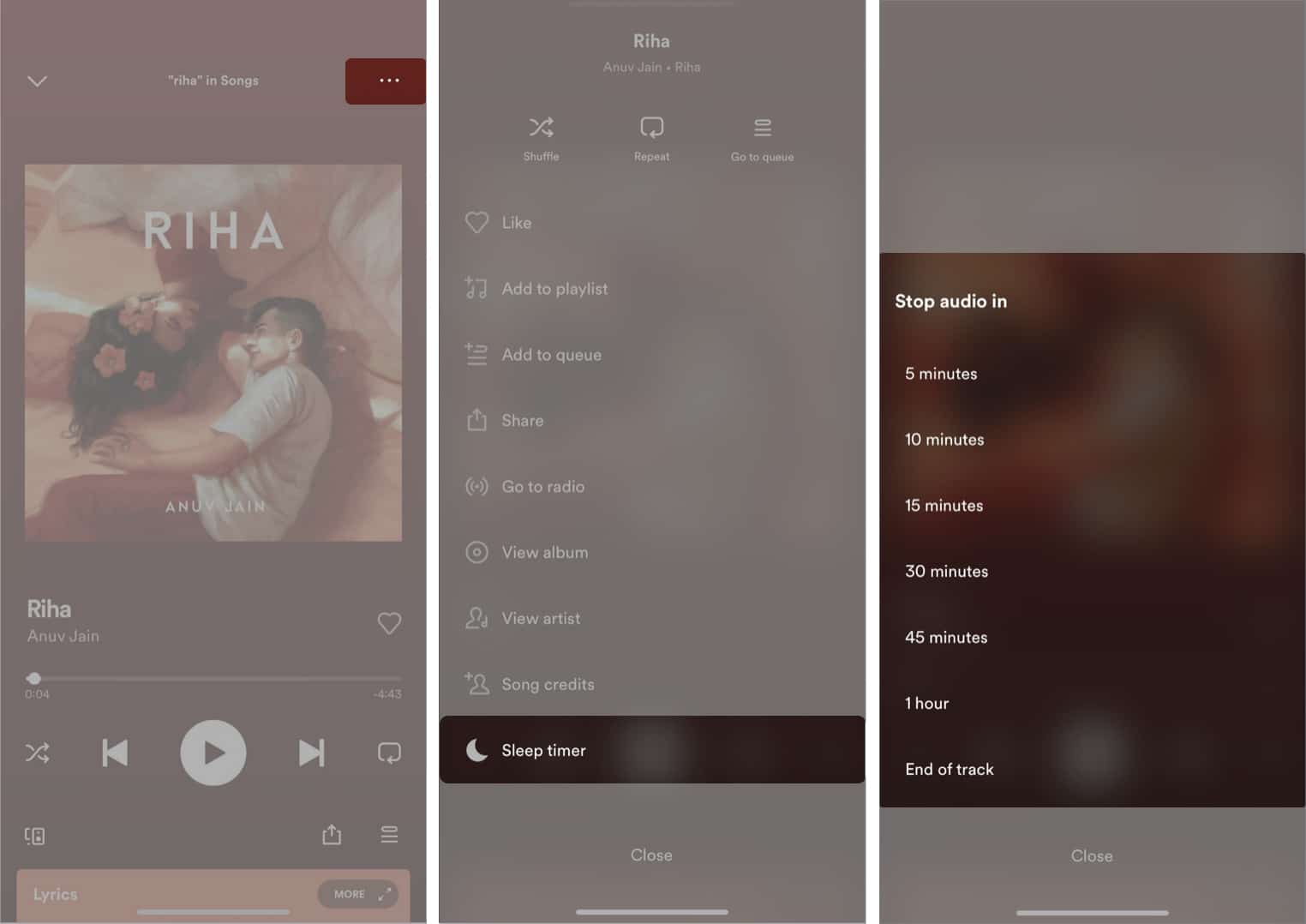
Đó là tất cả! Spotify sẽ tự động ngừng phát sau thời gian được chọn trong tùy chọn cuối cùng.
II. Sử dụng ứng dụng Đồng hồ
Ứng dụng Đồng hồ gốc dành cho iPhone cũng có thể giúp bạn đạt được kết quả tương tự. Ngoài ra, phương pháp này sẽ không chỉ hoạt động với Spotify mà còn với tất cả các ứng dụng khác phát phương tiện trên thiết bị của bạn. Đây là cách thiết lập nó:
- Mở ứng dụng Đồng hồ.
- Nhấn vào Hẹn giờ.
- Đặt thời lượng trước khi bạn muốn Spotify dừng.
- Nhấp vào “Sau bộ hẹn giờ” → “Dừng phát lại” → “Đặt”.
- Nhấn nút “Bắt đầu” màu xanh lục để bắt đầu hẹn giờ.
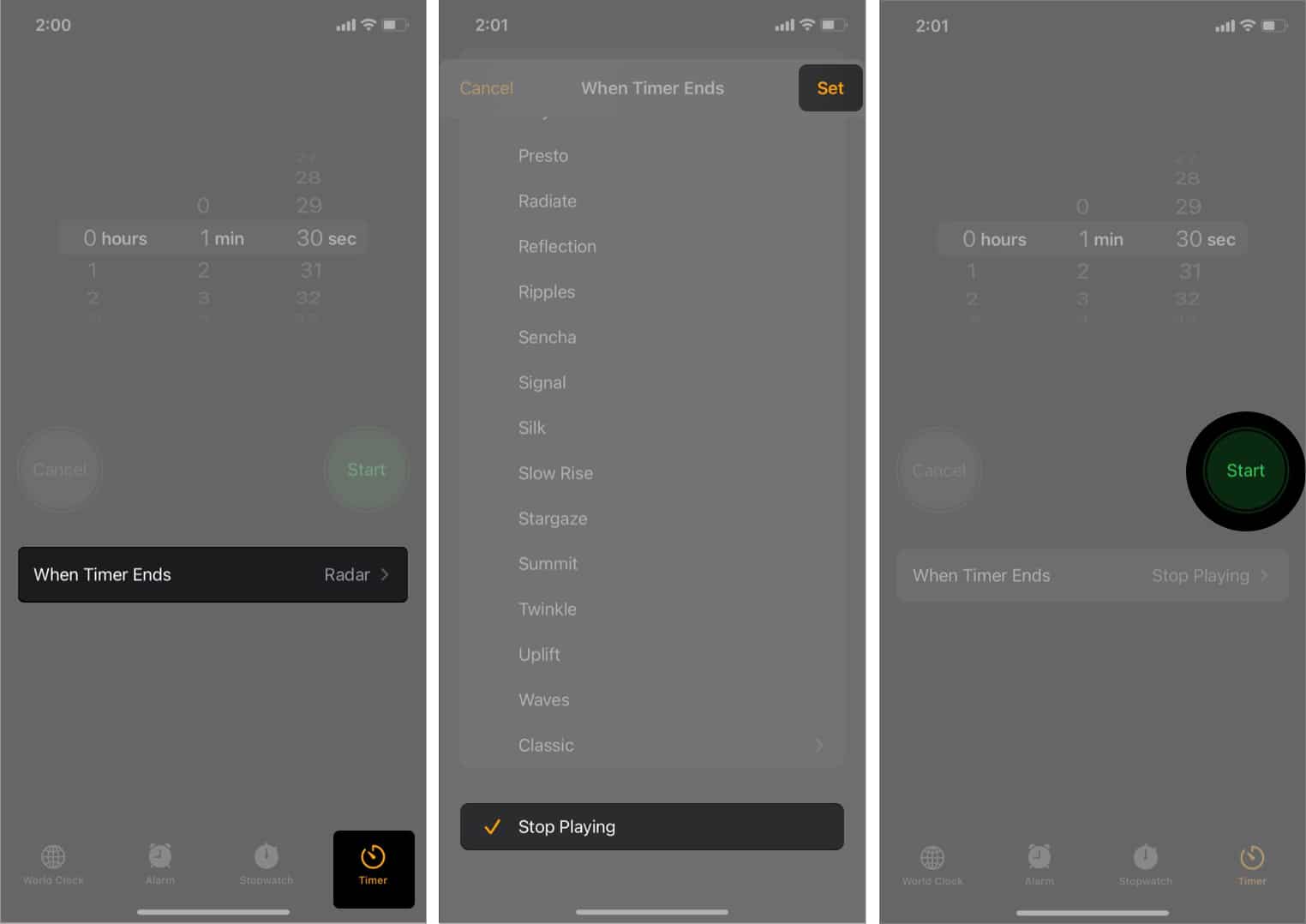
Cũng giống như bộ hẹn giờ ngủ của Spotify, nhạc của bạn sẽ ngừng phát khi bộ hẹn giờ kết thúc. Nhưng nếu bạn muốn nó dừng lại vào một thời điểm cụ thể mỗi ngày thì sao? Đọc tiếp để tìm hiểu cách bạn cũng có thể làm được điều đó!
III. Sử dụng ứng dụng Phím tắt
Nếu bạn ngủ vào cùng một thời điểm mỗi ngày và muốn nhạc của mình tự động tắt, thì việc tạo tự động hóa với ứng dụng Phím tắt trên iPhone là cách tốt nhất! Làm theo hướng dẫn bên dưới để thiết lập tự động hóa.
- Mở ứng dụng Phím tắt.
- Nhấp vào Tự động hóa → Tạo Tự động hóa Cá nhân.
- Chạm vào “Thời gian trong ngày” và chọn thời gian thích hợp.
- Bây giờ hãy chọn hàng ngày để lặp lại điều này mỗi ngày.
- Nhấp vào “Tiếp theo” ở góc trên bên phải.
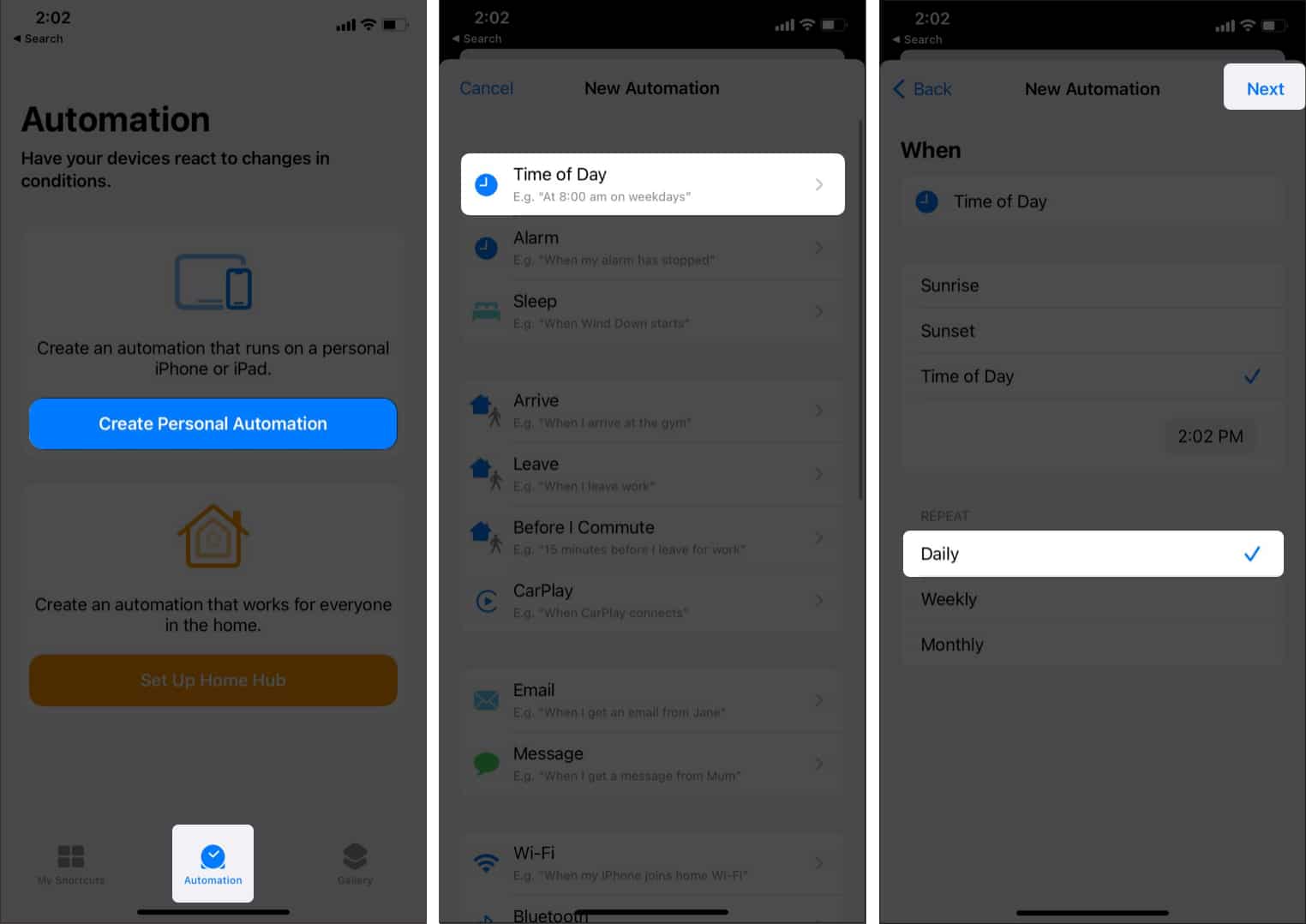
- Nhấp vào Thêm hành động, tìm Phát / Tạm dừng và nhấn vào đó.
- Nhấn vào văn bản Phát / Tạm dừng trong hoạt động bạn đã tạo và chọn Tạm dừng.
- Nhấp vào “Tiếp theo” ở góc trên bên phải.
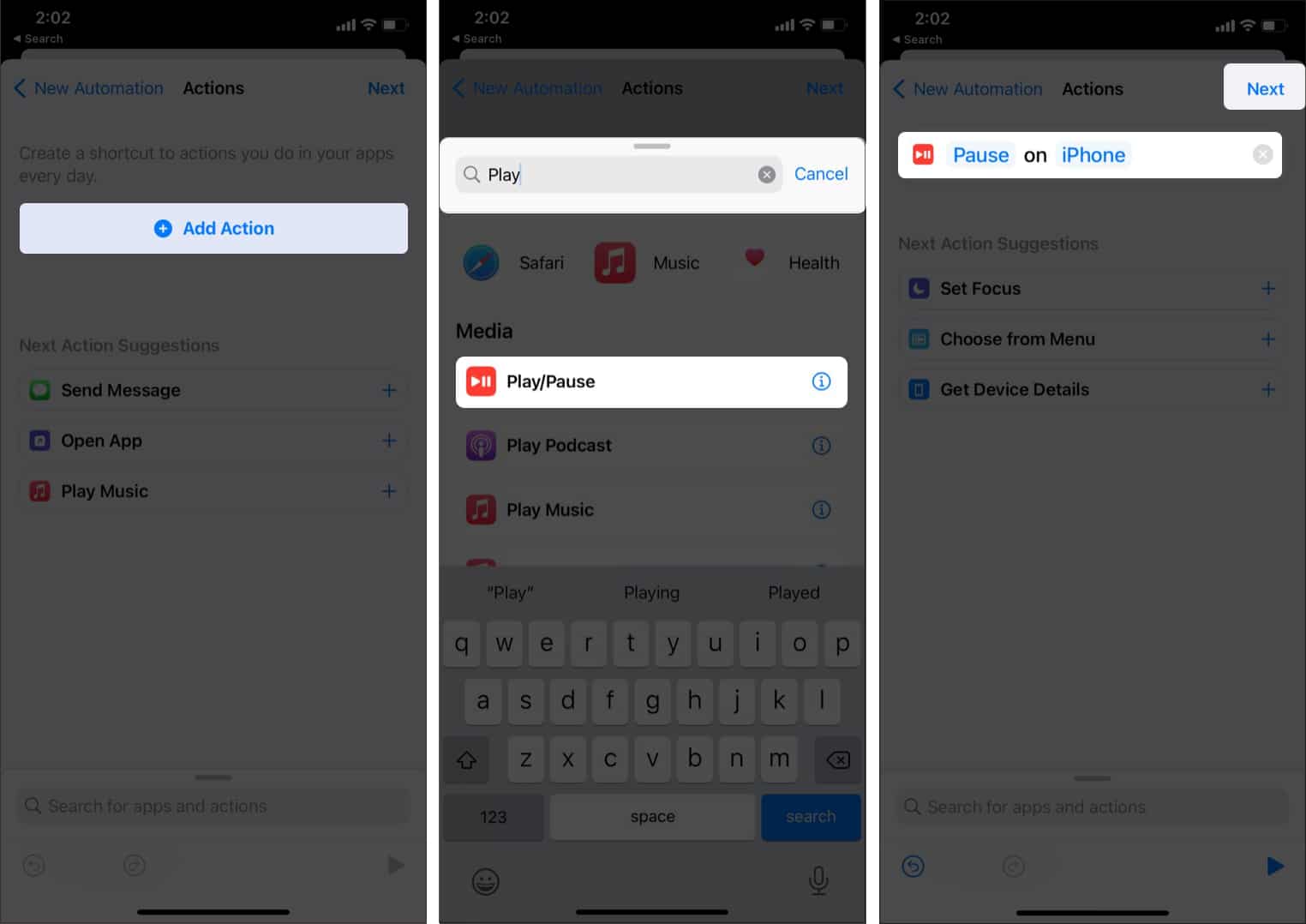
- Bây giờ hãy tắt tùy chọn “Hỏi trước khi khởi chạy” → chọn “Không hỏi”.
- Cuối cùng, nhấp vào Xong.
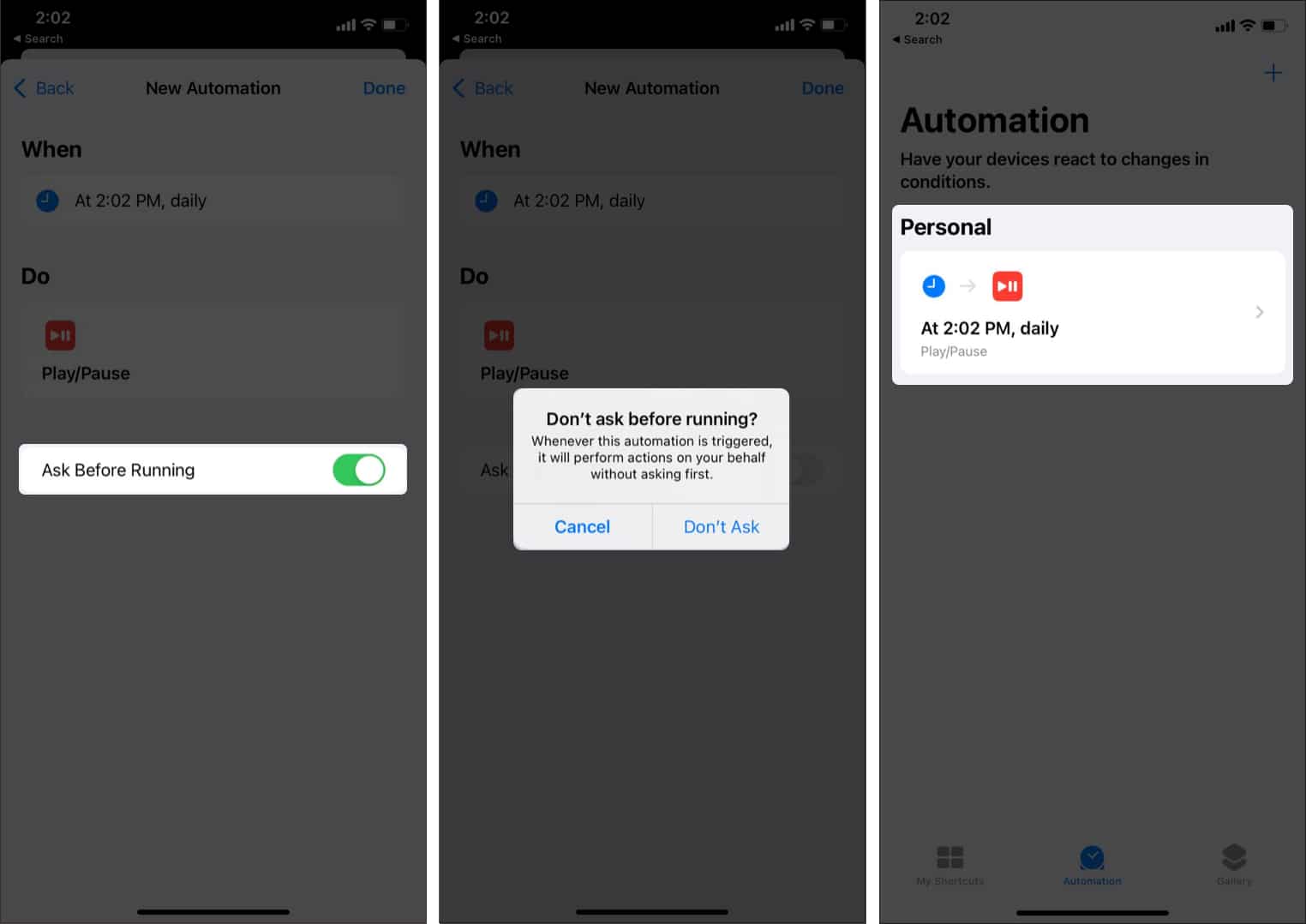
Bây giờ iPhone của bạn sẽ tự động ngừng phát từ Spotify khi bạn cài đặt nó. Tính năng này cũng hoạt động với các ứng dụng khác như YouTube và Apple Music, không chỉ Spotify.
Cách sử dụng Bộ hẹn giờ Spotify trên máy Mac với Cài đặt pin
Apple đã thêm một số tùy chọn tiết kiệm năng lượng vào máy Mac một cách tiện lợi mà bạn có thể sử dụng để tắt Spotify tự động.
- Nhấn vào biểu trưng Apple ở góc trên cùng bên trái.
- Đi tới Tùy chọn hệ thống.
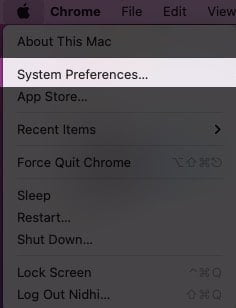
- Nhấp vào Pin.
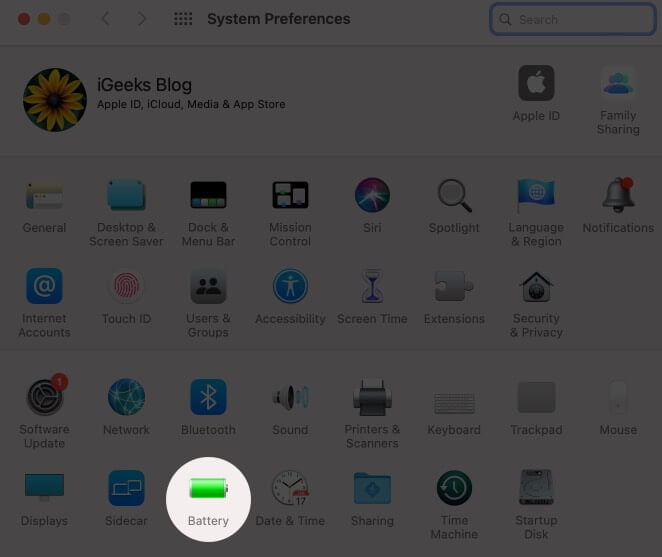
- Nhấp vào Bộ điều hợp nguồn.
- Kéo thanh trượt đến thời gian mong muốn.
- Bỏ chọn hộp kiểm Ngăn máy Mac của tôi tự động ngủ khi màn hình tắt.
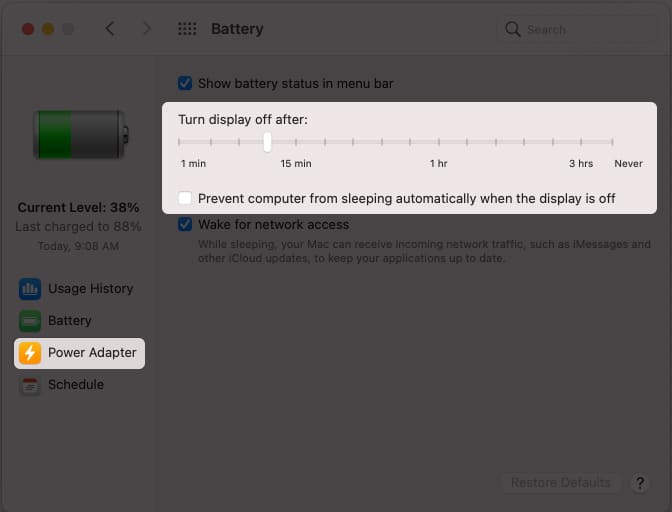
Máy Mac của bạn bây giờ sẽ tắt sau thời gian được chỉ định. Ngoài ra, giống như với iPhone, bạn cũng có thể tự động hóa việc này vào một thời điểm cố định mỗi ngày.
- Vào “Pin” như trên → nhấp vào “Lịch trình” ở bên trái.
- Chọn hộp Ngủ.
- Chọn “Mỗi ngày” (hoặc các ngày ưa thích) và nhập thời gian mong muốn.
- Cuối cùng, nhấp vào Áp dụng.
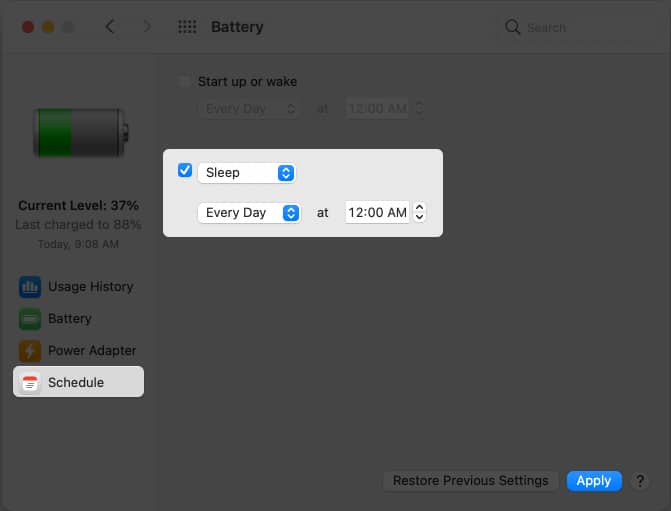
Bây giờ máy Mac của bạn sẽ chuyển sang chế độ ngủ vào thời gian cố định đó, giống như iPhone của bạn.
Ghi chúĐ: Các phương pháp trên dành cho Mac áp dụng cho tất cả các ứng dụng, không chỉ Spotify. Thật không may, Spotify không có bộ hẹn giờ ngủ tích hợp cho Mac tại thời điểm này.
Đó là tất cả!
Vì vậy, đây là cách bạn có thể đặt hẹn giờ ngủ trên iPhone và Mac và chìm vào giấc ngủ yên bình trong khi nghe nhạc hoặc podcast mà không phải lo lắng về vấn đề pin hoặc quá nóng! Nếu bạn có thêm câu hỏi, vui lòng để lại chúng trong phần bình luận bên dưới.
Hơn: